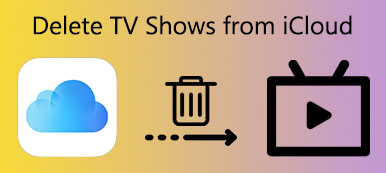"Jeg har lige fået min nye iPhone X, og jeg forbereder mig på at sælge min gamle iPhone 6 på eBay, men hvordan rydder jeg iPhone før jeg sælger for at forhindre andre i at spionere på mit privatliv?" Apple har bygget en unik forretningsmodel. Og kunder har højere loyalitet over for Apple og iDevices. Det giver mening, at hver gang Apple frigav en ny iPhone, vil nogle brugere opgradere til den mest avancerede enhed.
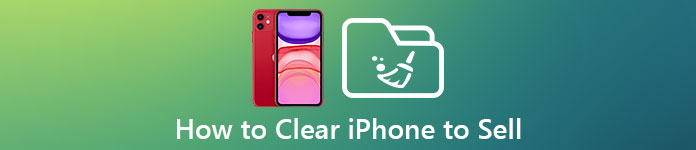
Som følge heraf vil de sælge den gamle iPhone eller give den til deres ven eller familie. Problemet er, at ejere ikke kan lide andre, der kigger deres oplysninger og filer gemt på deres iPhone. Derfor vil vi vise dig, hvordan du fjerner iPhone til at sælge i dette indlæg.
- Del 1: Sådan laver du en sikkerhedskopi, inden du sælger din iPhone
- Del 2: Sådan rydder du iPhone til at sælge
- Del 3: Sådan slettes iPhone permanent, inden du sælger
del 1: Sådan laver du en backup, før du sælger din iPhone
Selvom du måske vil rydde iPhone, før du sælger den online, skal starten være en sikkerhedskopi af din enhed. Apeaksoft iOS Data Backup & Restore er en af de bedste måder at lave en sikkerhedskopi af hele iPhone på. Først og fremmest er det i stand til at lave en iPhone-sikkerhedskopi med et enkelt klik. Selv ikke-teknisk kyndige kunne nemt forstå det. Derudover understøtter den en bredere vifte af datakategorier, herunder kontakter, opkaldshistorik, fotos, videoer, noter, påmindelser, stemmememoer, musik, afspilningslister, SMS, MMS, apps, PDF osv. Og du kan tilføje adgangskode til din backup for at forhindre andre i at kigge på dine iPhone-filer. Uanset om du har en iPhone 15/14/13/12/11/XS/XR/X/8/7/6 osv., bør du tage det i betragtning.
Sådan laver du en sikkerhedskopi, inden du sælger din iPhone
Trin 1. Slut iPhone til det bedste iOS-backupprogram
Download og installer iOS Data Backup & Restore på din pc. Der er en dedikeret version til Mac. Slut din iPhone til din computer via Apple Lightning-kablet. Start den bedste iOS-backupapplikation til at opdage din enhed.

Trin 2. Konfigurer til backup af data
Klik på "iOS Data Backup" -knappen på hjemmegrænsefladen for at gå til det næste vindue. Beslut derefter at oprette en "Standard backup" eller "Encrypted backup". Hvis du vælger sidstnævnte, skal du slippe din adgangskode. Tryk derefter på knappen "Start" for at skifte til datatypevinduet.

Trin 3. Backup iPhone før sælger
Marker afkrydsningsfeltet ud for "Vælg alt", og klik på knappen "Næste", vælg en mappe for at gemme iPhone-sikkerhedskopien og starte processen. Når det er gjort, skal du fjerne din iPhone og begynde at rydde iPhone til salg.

del 2: Sådan slettes iPhone til at sælge
Teoretisk bruger vi en adgangskode til at kryptere iOS-enhed på hardwareniveau, så vores data er absolut utilgængelige. Men når du forbereder dig på at lægge din iPhone i andres hånd, er det bedre at udføre rydning af iPhone, før du sælger.
Way 1: Sådan slettes iPhone til at sælge via Indstillinger
Trin 1. Lås din iPhone op; åbn appen iOS Indstillinger fra startskærmen og gå til "Generelt"> "Nulstil".
Trin 2. Vælg "Slet alt indhold og indstillinger" på listen. Når du bliver bedt om det, skal du indtaste din adgangskode og trykke på "Slet iPhone".
Trin 3. Hit "Slet iPhone" igen på advarselsmeddelelsen. Hvis iOS beder om adgangskoden til dit Apple-id, skal du indtaste den og trykke på "Slet" for at udløse processen for at rydde iPhone til salg.

Way 2: Sådan fjerner du iPhone, før du sælger fjernadgang
Trin 1. Sørg for, at du har aktiveret Find My iPhone-funktionen på din iPhone.
Trin 2. Indtast icloud.com i adressefeltet i din browser, log ind dit Apple ID og adgangskode i forbindelse med din iPhone. Besvar sikkerhedsspørgsmålene eller brug verifikationskoden for at få adgang til iCloud-startsiden.
Trin 3. Klik på "Find min iPhone", fold indstillingen "Alle enheder" og vælg din iPhone på listen. Derefter vil du blive præsenteret for tre muligheder, "Afspil lyd", "Mistet tilstand" og "Slet iPhone". Vælg "Slet iPhone", og følg instruktionerne på skærmen for at fuldføre den.
Hvis din iPhone ikke er online, vil den slette iPhone-kommando blive udløst, når den forbinder til internettet.

del 3: Sådan fjerner du iPhone permanent, inden du sælger
På den anden side, hvis du har gemt følsomme oplysninger på din iPhone, skal du hellere finde en professionel tilgang til permanent at rydde iPhone, før du sælger. Værktøjer som iCleaner, Coolmuster iOS Cleaner, iOS Data Cleaner, Apeaksoft iPhone Eraser osv., Du kunne bruge til at rydde iPhone til salg.
Apeaksoft iPhone Eraser. Nøglefunktionerne omfatter:
- 1. Det har evnen til permanent at rydde iPhone inden sælger med et klik, hvilket er effektivt for at beskytte privatlivets fred.
- 2. iPhone Eraser er i stand til at rydde en lang række datakategorier, som kontakter, opkaldshistorik, SMS, brugerdefinerede indstillinger, fotos, musik, videoer, appdata og andre filer fra iPhone.
- 3. Det er afhængig af avanceret teknologi til at slette alle data på iPhone, og nogen kunne ikke gendanne dem.
- 4. Med iPhone-sletningsværktøjet kan du bestemme niveauet for at rydde data på iPhone.
- 5. iPhone Eraser understøtter alle iOS-modeller, som iPhone 15/14/13/12/11/XS/XR/X/8/7/6 osv. og iPad.
- 6. Den er tilgængelig for Windows 11/10/8/8.1/7/XP og macOS.
Sådan fjerner du iPhone med et klik før du sælger
Trin 1. Installer iPhone Eraser til din computer
Download og installer den bedste iPhone sletning applikation til din computer. Og tilslut din iPhone til din computer via et lynkabel. Start iPhone Eraser og vent på, at den automatisk registrerer din enhed.

Trin 2. Bestem et sletningsniveau
Nu vil du blive præsenteret for tre muligheder om sletning af niveau, "Lav", "Medium" og "Høj". Hvis du vælger Lav, overskriver den din iPhone en gang. Medium gør det to gange, og sidstnævnte gentager overskrivning tre gange. Vælg et passende sletningsniveau alt efter dine situationer.

Trin 3. Ryd iPhone før du sælger
Hvis du er klar, skal du klikke på knappen "Start" på grænsefladen for at starte rydning af iPhone til salg. Et par sekunder senere, når det er gjort, skal du frakoble din iPhone fra din computer. Med sin hjælp kan du nemt Slet Dokumenter og data på iPhone.

Konklusion
Baseret på introduktioner ovenfor kan du forstå hele processen til rydning af iPhone, før du sælger. Som du kan se, bør backup være udgangspunktet, når du forbereder dig på at sælge din iPhone eller give den til dine venner. Apeaksoft iOS Data Backup & Restore er den bedste mulighed for at fuldføre denne opgave. Efter sikkerhedskopiering er du velkommen til at rydde iPhone med sletningsfunktionen i appen Indstillinger eller Find min iPhone. På den anden side delte vi også en tilgang til permanent rydning af iPhone, Apeaksoft iPhone Eraser. Vi håber, at vores guider og anbefalinger er nyttige for dig.



 iPhone Data Recovery
iPhone Data Recovery iOS System Recovery
iOS System Recovery iOS Data Backup & Restore
iOS Data Backup & Restore IOS Screen Recorder
IOS Screen Recorder MobieTrans
MobieTrans iPhone Overførsel
iPhone Overførsel iPhone Eraser
iPhone Eraser WhatsApp-overførsel
WhatsApp-overførsel iOS Unlocker
iOS Unlocker Gratis HEIC Converter
Gratis HEIC Converter iPhone Location Changer
iPhone Location Changer Android Data Recovery
Android Data Recovery Broken Android Data Extraction
Broken Android Data Extraction Android Data Backup & Gendan
Android Data Backup & Gendan Telefonoverførsel
Telefonoverførsel Data Recovery
Data Recovery Blu-ray afspiller
Blu-ray afspiller Mac Cleaner
Mac Cleaner DVD Creator
DVD Creator PDF Converter Ultimate
PDF Converter Ultimate Windows Password Reset
Windows Password Reset Telefon spejl
Telefon spejl Video Converter Ultimate
Video Converter Ultimate video editor
video editor Screen Recorder
Screen Recorder PPT til Video Converter
PPT til Video Converter Slideshow Maker
Slideshow Maker Gratis Video Converter
Gratis Video Converter Gratis Screen Recorder
Gratis Screen Recorder Gratis HEIC Converter
Gratis HEIC Converter Gratis videokompressor
Gratis videokompressor Gratis PDF-kompressor
Gratis PDF-kompressor Gratis Audio Converter
Gratis Audio Converter Gratis lydoptager
Gratis lydoptager Gratis Video Joiner
Gratis Video Joiner Gratis billedkompressor
Gratis billedkompressor Gratis baggrundsviskelæder
Gratis baggrundsviskelæder Gratis billedopskalere
Gratis billedopskalere Gratis vandmærkefjerner
Gratis vandmærkefjerner iPhone Screen Lock
iPhone Screen Lock Puslespil Cube
Puslespil Cube